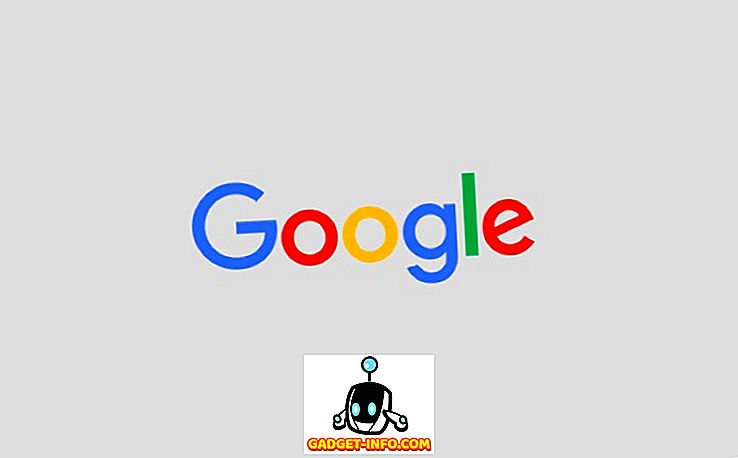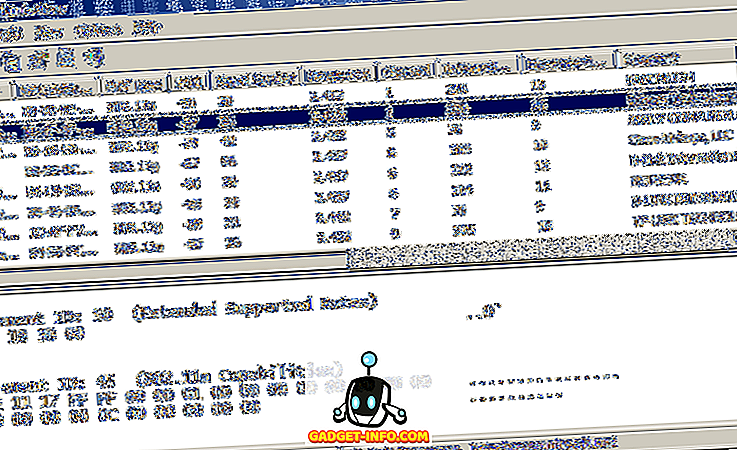Samsung Galaxy Note 8 har nettopp lansert, og det bringer massevis av nye funksjoner. Noen av disse funksjonene, som alltid, er spesifikke for notatlinjen og er ikke til stede selv på deres andre flaggskip enheter. Mens maskinvarefunksjonene i notat 8 (for eksempel S Pen) muligens ikke kan sendes til andre Android-enheter, kan det gjøres for noen av programvarefunksjonene. En av mine favorittprogramvarefunksjoner som kommer med notatet 8 er "App Pair". Det gir brukerne muligheten til å lansere to apper samtidig i en delt skjermmodus via en enkelt app-snarvei. Jeg elsker virkelig denne funksjonen, da det vil gjøre multitasking på Note 8 veldig intuitivt og enkelt. Jeg elsker denne funksjonen så mye at jeg fant ut hvordan jeg implementerer den på min egen Android-enhet. Hvis du også vil bruke denne funksjonen på Android-enheten, får du beskjed på App 8 på App 8 på hvilken som helst Android-enhet:
Merk: Siden skjermfunksjonen ble introdusert i et droid-operativsystem med Nougat-oppdateringen (Android 7.0), må enheten din kjøre på den nevnte versjonen av Android OS for at denne metoden skal fungere.
Få notat 8 til App Pair-funksjonen på en hvilken som helst Android-enhet
Som du vet at denne funksjonen ikke er tilgjengelig på Android, må vi bruke en tredjepartsprogram. Metoden er veldig enkel, så la oss fortsette med det.
1. Tredjepartsprogrammet som vi skal bruke i dag, kalles "Skjermer - Multi Window Manager" . Det er en gratis app, og du kan installere den ved å klikke på Play Store-lenken.
2. Nå, før vi bruker dette, må vi gi tilgang til tilgang ved å gå innstillinger-siden. For å gjøre det, gå bare til Innstillinger-> Tilgjengelighet og bla ned for å finne "Skjermer" . Trykk på den, og aktiver den.

3. Start nå appen. Appens grensesnitt er ganske rett frem. Du vil se to knapper som lar deg legge til de appene du vil åpne i delt skjermmodus og en knapp for å lage snarveien for dem.

4. Trykk på "+" -knappen og velg appen du vil . Gjør det for begge appene.

5. Navngi din snarvei ved å skrive inn "Snarveisnavn" -feltet og trykk "Opprett snarvei" -knappen for å lage snarveien din .

6. Så snart du trykker på knappen, vil et ikon bli plassert på startskjermen. Du kan opprette så mange snarveier du vil ha . Imidlertid forblir ikonet det samme for alle snarveiene du lager, og den eneste måten å skille mellom dem er ved navnene sine. Så vær forsiktig når du navngir snarveiene.

7. Som du kan se fra bildene ovenfor, har jeg opprettet fire forskjellige snarveier på skjermen, jeg kan trykke på noen av dem for å starte appene i delt skjermmodus. Snarveiene fungerer perfekt. Se på bildene nedenfor for bekreftelse.

Start Apps i Split Screen Windows Via en snarvei
Som du kan se, er metoden veldig enkel, og du kan begynne å lage din egen App Pair på kort tid. Appen fungerer feilfritt og har ikke sviktet meg enda en gang. Det eneste du må huske på er at enkelte apps ikke støtter delt skjermfunksjon. For eksempel støtter apps som Amazon's Kindle og Uber ikke det. Hvis du lager en snarvei ved hjelp av disse appene, når du klikker på den, får du en popup-melding som forteller deg at de inkluderte appene ikke støtter den. Annet enn det er det ingen problemer her. Det som gjør dette enda bedre, er at appen er helt gratis å bruke det også uten annonser.
Så, hva venter du på, begynn å bruke Galaxy Note 8s "App Pair" -funksjon på Android-enheten din, og lag dine egne tilpassede skjermveiledninger. Hvis du vil se noen annen notat 8-funksjon som skal sendes på enheten din, kan du slippe dem ned i kommentarseksjonen nedenfor. Vi vil prøve vårt beste for å dekke dem i våre fremtidige artikler.